Win8系统如何使用窗口截图 Win8系统自带截图工具的使用方法图解教程
发布时间:2017-05-02 14:11:11作者:知识屋
Win8系统如何使用窗口截图 Win8系统自带截图工具的使用方法图解教程 通常我们截图时,使用的都是QQ里的截图工具,但如果QQ不是在登入状态,我们就无法使用它来截图,这有点麻烦。不知道大家知不知道Win8系统是有自带截图工具的,下面,小编就要来介绍Win8系统下使用系统自带的截图工具进行窗口截图的方法。
方法步骤
1、打开Win8系统下载的Metro开始菜单,点击展开之后可以看到全部的开始菜单程序,在桌面的右侧栏目中我们就能找到截图工具并且点击运行。
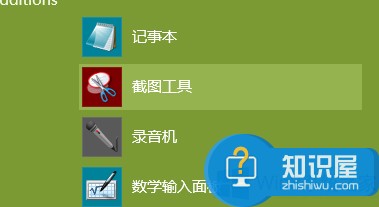
2、打开了Win8系统自带的截图工具之后,就会出现下面这个界面。
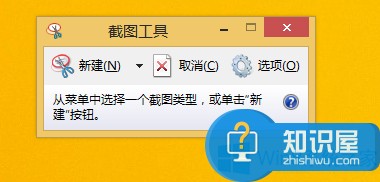
3、打开我们需要截图的界面,然后在把这个截图工具运行起来。
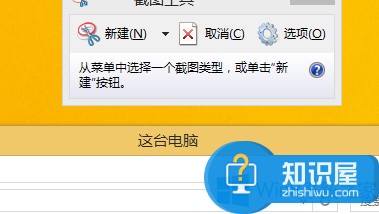
4、点击截图工具新建按钮旁边的小三角形,弹出了如下菜单,在菜单之中选择窗口截图。
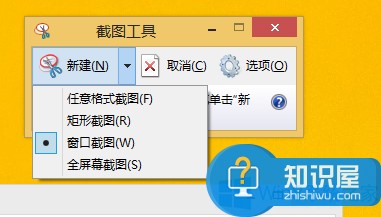
4、截图之后显示屏会变暗,然后需要截图的位置上会很出现一个红色的框框,我们再点击鼠标一下,就可以完成截图了。
以上就是小编向大家介绍的Win8系统下使用系统自带截图工具进行窗口截图的方法,如果你觉得使用QQ截图工具不方便的话,那么就来使用这个工具吧!
知识阅读
-

如何夺回Windows10系统权限 win10无法使用内置管理员账户打开XX程序怎么办
-
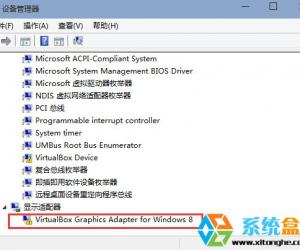
win10软件分辨率不对但系统分辨率对怎么办 Win10系统分辨率不正确怎么办
-
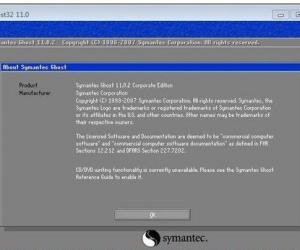
如何解决XP电脑ghost系统后重新启动电脑就蓝屏 XP电脑ghost系统后重新启动电脑就蓝屏解决方法
-

易信朋友圈照片怎么删除?
-

手机QQ怎么关闭手机电脑同步在线
-

iphone7plus没有4g网络设置方法 iphone7plus手机不显示4g解决方法
-

键盘上ESC是什么键 5个鲜为人知的ESC键妙用介绍
-

CPU使用率怎么看 快速查看CPU使用率方法
-

笔记本电脑开机一直转圈怎么办?Win10开机无法进入系统的解决方法
-

美图秀秀修图实操,轻松去除图片中的路人
软件推荐
更多 >-
1
 一寸照片的尺寸是多少像素?一寸照片规格排版教程
一寸照片的尺寸是多少像素?一寸照片规格排版教程2016-05-30
-
2
新浪秒拍视频怎么下载?秒拍视频下载的方法教程
-
3
监控怎么安装?网络监控摄像头安装图文教程
-
4
电脑待机时间怎么设置 电脑没多久就进入待机状态
-
5
农行网银K宝密码忘了怎么办?农行网银K宝密码忘了的解决方法
-
6
手机淘宝怎么修改评价 手机淘宝修改评价方法
-
7
支付宝钱包、微信和手机QQ红包怎么用?为手机充话费、淘宝购物、买电影票
-
8
不认识的字怎么查,教你怎样查不认识的字
-
9
如何用QQ音乐下载歌到内存卡里面
-
10
2015年度哪款浏览器好用? 2015年上半年浏览器评测排行榜!








































